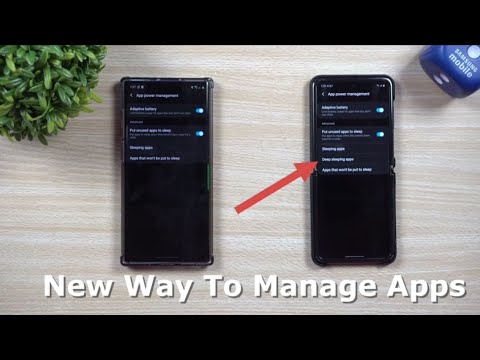
Contente
Neste guia, explicaremos como dormir e desativar aplicativos no Samsung Galaxy S9 e Galaxy S9 +. Depois, repasse os benefícios de ambos. Esses telefones vêm com um monte de aplicativos da Samsung, da Amazon e da operadora pré-instalados, que geralmente desperdiçam espaço e raramente são usados.
E enquanto detalhamos como desativar o bloatware e os aplicativos pré-instalados, outra opção é simplesmente colocá-los em suspensão. Esta é uma maneira rápida de limpar seu telefone e a bandeja do aplicativo. Além disso, você pode querer desinstalar um aplicativo para economizar espaço ou dormir determinados aplicativos durante o trabalho para evitar interrupções.
Leia: Como alterar o aplicativo de mensagens de texto do Galaxy S9
A Samsung fornece três métodos diferentes para gerenciar aplicativos no Galaxy S9. Podemos desinstalar alguns, desativar qualquer coisa que tenha sido pré-instalada e suspender aplicativos para evitar que usem a duração da bateria em segundo plano. Cada método faz as coisas um pouco diferentes, então escolha qual delas funciona melhor para você.

Como dormir aplicativos no Galaxy S9
Primeiro, mostraremos como adormecer aplicativos para evitar que aplicativos específicos usem muita bateria em segundo plano. Em seguida, compartilhe outras dicas importantes para ajudar você a aproveitar ao máximo seu telefone. Se um aplicativo não estiver funcionando corretamente ou se você souber que um aplicativo está usando mais bateria do que deveria, coloque-o em repouso. Ou, se você está recebendo muitas notificações e quer temporariamente silenciar um aplicativo. Um bom exemplo disso é o Facebook, Instagram e Snapchat.
Lembre-se de que os aplicativos para dormir podem não receber atualizações ou enviar notificações para as mensagens recebidas até você reativá-la.

Mantenha pressionado qualquer ícone de aplicativo na tela inicial ou na bandeja do aplicativo, conforme mencionado anteriormente. Se estiver qualificado, você verá uma opção para "adormecer" esse aplicativo. Você terá que concordar que pode funcionar mal, mas vá em frente e clique em OK.
- pressione e aguarde em um ícone de aplicativo na tela inicial ou na bandeja de aplicativos
- Selecione Dormir no menu pop-up
- Acertar Está bem aceitar o aviso
Agora esse aplicativo será temporariamente desligado e não usará a vida útil da bateria. Quando estiver pronto, toque no ícone do aplicativo novamente para ativá-lo. O aplicativo irá acordar e retomar a funcionalidade completa.
Em algumas situações, colocar um aplicativo para dormir o beneficiará ou resolverá o problema com o qual você está lidando naquele momento. No entanto, outros problemas ou aplicativos são mais uma dor. Nesses casos, desabilitar completamente o aplicativo é sua melhor aposta. Desativar aplicativos que nunca usarei, bloatware que veio pré-instalado e aplicativos problemáticos. Dessa forma, a bandeja do seu aplicativo é limpa e organizada, e os apps não estão perdendo espaço.
Como desativar aplicativos no Galaxy S9
Na verdade, existem duas maneiras diferentes de desativar aplicativos no Galaxy S9 e no Galaxy S9 +. O primeiro é ir para Configurações> Aplicativos e desativar manualmente cada aplicativo que você deseja se livrar. Esse é o melhor método, embora haja um caminho mais rápido. Aqui estão as instruções passo a passo.

- Dirigir aDefinições do aplicativo na sua tela inicial ou abra a barra de notificação e toque no botão de configurações em forma de engrenagem
- Role para baixo e selecioneApps
- SelecioneTodos os aplicativos no menu suspenso no canto superior esquerdo
- Encontre qualquer aplicativo que você queira remover eSelecione isto
- AcertarDesabilitare toque emconfirme esconder esse aplicativo
- Repetir as etapas para remover qualquer aplicativo que você gostaria

Depois de desativar um aplicativo, você não o verá mais em seu telefone ou na bandeja de aplicativos. Recomendamos que você use cautela e desative somente os apps que você sabe que não causarão problemas ao serem removidos. Eu desabilitei tudo da Amazon, AT & T, Gerenciador de Uso de Dados da AT & T, Hancom, Lookout Mobile Security, PDF Write e alguns outros. Você pode querer desativar os aplicativos da Verizon, Sprint NASCAR, T-Mobile TV, etc.
Mais alguns detalhes
Se você não quiser desativar vários apps diferentes e apenas quiser se livrar rapidamente de um deles, teremos uma maneira mais fácil. Basta pressionar e segurar o ícone do aplicativo na tela inicial ou na bandeja do aplicativo. Agora, em vez de tocar em "Sleep" como mencionamos anteriormente, escolha Desativar. Se o aplicativo veio pré-instalado no seu telefone, basta selecionar a opção para desativá-lo.

Para finalizar, faça isso em qualquer aplicativo que você gostaria de desativar. Pressione e segure o ícone do aplicativo, toque em desabilitar e clique em confirmar ou em OK. Ele desaparecerá da bandeja do aplicativo e será desativado para sempre. Você pode ir para Configurações> Aplicativos> e encontrar o aplicativo e reativá-lo a qualquer momento, se quiser restaurá-lo. Eu faço isso se eu precisar matar um aplicativo rapidamente, mas recomendamos seguir as instruções acima e se livrar de tudo de uma vez quando você tiver o Galaxy S9 pela primeira vez.
Antes de ir, dê uma olhada nesses 20 melhores casos do Galaxy S9, ou obtenha um protetor de tela na apresentação de slides abaixo.
10 Melhores Protetores de Tela Galaxy S9









